Windows 7 Home Basic'i Ultimate'a güncelleyin. Windows'u Windows Anytime Upgrade (WAU) ile Yükseltme
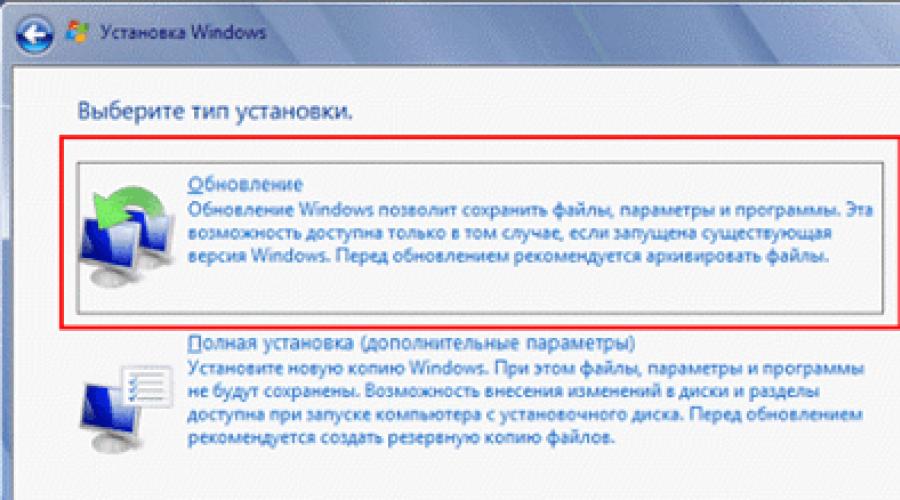
Ayrıca oku
Windows sahibi misiniz ve Windows 7'nin hangi sürümüne yükseltebileceğinizi öğrenmek mi istiyorsunuz? Bu makalede, Windows 7 ile ilgili tüm olası yükseltme seçenekleri hakkında bilgi edineceksiniz. Makale, önceki işletim sistemlerinden her iki yükseltmeye de atıfta bulunmaktadır. Microsoft sistemleri Windows 7'ye yükseltme ve Windows 7'nin "genç" sürümünü "kıdemli" sürüme yükseltme. Farklı mimarilere ve dillere sahip sistemlerin güncellenip güncellenemeyeceğine dair popüler soruların yanıtlarını da bulacaksınız.
Bu sayfada:
"güncelleme" nedir
Öncelikle "güncelleme"nin ne olduğunu tanımlayalım. Yenileme birinden geçiştir Windows sürümleri diğerine (örneğin, Vista'dan 7'ye). Bu amaçla kullanılır yükleme diski- gerçekleştirmek için kullanılan tam veya özel bir güncelleme diski Windows kurulumu 7 üzeri mevcut sistem. Ayrıca yükseltme, Windows 7'nin bir sürümünden diğerine geçiştir (örneğin, Home Premium'dan Ultimate'a). Windows 7 yükleme diski artık bunun için uygun değildir ve yalnızca bazı ülkeler için sağlanmaktadır. özel program, makul bir ücret karşılığında sihirli bir sandık açmanıza izin verir.
Tam bir Windows 7 yükleme diski ile onu her zaman çalıştırabilirsiniz temiz kurulum geçerli olanın yerine bölüm biçimlendirmesi ile işletim sistemi veya başka bir bölüme paralel olarak çift önyükleme yapılandırması oluşturma.
Pek çok şeyin hemen netleşeceği tabloya hızlıca bir göz atalım.
Tablo, Windows 7'ye Windows Vista'nın yalnızca birkaç sürümünü yükseltebileceğinizi göstermektedir. Güncellemenin desteklenmediği durumların listesi oldukça kapsamlıdır. Onunla başlayalım.
Hangi yükseltme seçenekleri kullanılamıyor?
Geleneksel olarak birçok soruyu gündeme getiren seçenekler vurgulanır.
- işletim sistemi
- İstemci: Windows 95, Windows 98, Windows Millennium Edition, Windows XP, Windows Vista RTM, Windows Vista Starter, Windows 7 M3, Windows 7 Beta, Windows 7 RC ve Windows 7 IDS
- Sunucu: Windows NT Sunucu 4.0, Windows 2000 Sunucusu, Windows Server 2003, Windows Server 2008 ve Windows Server 2008 R2
- Mimarideki farklılıklar. Örneğin, 32 bit bir sistemi 64 bit'e yükseltmek veya tersi mümkün değildir. Bu, tüm sürümler ve sürümler için geçerlidir.
- Dillerdeki farklılıklar. Örneğin, güncellemek mümkün değildir. Rus Pencereleri 7'den İngilizce Windows 7'ye.
- Windows 7 önizlemeleri. Örneğin, Windows 7 RC'yi RTM'ye yükseltmek mümkün değildir.
- Bir SKU'dan (stok tutma birimi) diğerine geçiş. Bu durumda, örneğin Windows 7 N'den Windows 7 K'ye yükseltmenin desteklenmediği anlamına gelir.
- Windows Vista'dan Windows 7 N, Windows 7 K, Windows 7 KN ve Windows 7 E'ye yükseltme.
- Bir derlemeden diğerine yükseltme. Burada, elbette, bundan bahsetmiyoruz. korsan meclisleri, ancak Windows dağıtımlarının yapı türleri hakkında. Örneğin, Ücretsiz Yapı Ortamı (fre) yapısının Kontrol Edilen Yapı Ortamına (chk) yükseltilmesi desteklenmez. Parantez içindeki kısaltmalar, MSDN ve TechNet abonelerine tanıdık gelebilir; bunlar Windows ISO görüntüsünün adına dahil edilmiştir.
Listeden de görebileceğiniz gibi, Windows XP sahipleri işletim sistemlerini Windows 7'ye yükseltemezler. İki aşamada yükseltebilirsiniz - önce Windows Vista'ya, ardından Windows 7'ye, ancak bu en doğrudan yol değil elbette. Alternatif bir seçenek, Windows 7 satın alıp Windows XP'den dosya ve ayarları ona aktarmaktır.
Sonunda sadece seçenekler kalır. pencere güncellemeleri Windows 7'nin Vista veya yükseltme sürümü.
Hangi yükseltme seçenekleri mevcut?
Windows 7'ye yükseltmenin yalnızca üç yolu vardır.

Windows Vista'yı güncellemenin iki yolunu birleştirirseniz, Windows diski 7, iki ana yön vardır:
- Windows Vista SP1/SP2'yi Windows 7'ye yükseltme
- Windows 7 başka bir sürüme yükseltme
Windows Vista SP1/SP2'den Windows 7'ye Yükseltme
Yalnızca bir Windows Vista sürümünden Windows 7'nin eşdeğeri veya daha iyi bir sürümüne yükseltebilirsiniz. Bu amaçla tam Windows 7 yükleme diskini veya özel bir yükseltme diskini kullanabilirsiniz. Bununla birlikte, yukarıda bahsedildiği gibi, Windows 7'ye güncelleme için Rus diskleri piyasaya sürülmedi, ancak bu, tam disklerin fiyatını düşürmeyi mümkün kıldı. Temelde, Windows Vista'yı Windows 7 diskinden güncelliyorsunuz (yeniden yüklüyorsunuz), Windows Vista'yı güncellemenin olası yolları tabloda gösterilmektedir.
Windows 7 sürümlerini yükseltme
Windows 7 sürümünüzü farklı bir sürüme yükseltmek isterseniz, bunu Windows Anytime Upgrade programı aracılığıyla yapabilirsiniz.
Onun özü sensin elde etmek geçerli sürümün özelliklerinin kilidini açarak istediğiniz sürüme dönüştürmenizi sağlayan sihirli bir anahtar. Windows programı Her Zaman Yükseltme, Windows 7'nin Ultimate ve Enterprise hariç tüm sürümlerinde Güncelleme Merkezi ve Sistem Özellikleri'nden başlatılabilir, çünkü. onları yetiştirecek yer yok.

Güncelleme işlemi birkaç dakika sürer.

Windows 7 sürümleri için olası yükseltme yolları tabloda listelenmiştir.
En üste daha eski bir sürüm yükleyerek sürümü güncellemeye gelince, o zaman Bu method resmi olarak desteklenmiyor. Evet ve Windows Anytime Upgrade çok daha kolay olduğu için buna gerek yok. Ancak, yalnızca sürümü eski sürüme geçirmek için kullanmak mantıklı olsa da, bir geçici çözüm vardır.
Her neyse, Microsoft, başka yollarla çözülemeyen sorunlar olması durumunda bir sistem güncellemesine yalnızca onarıcı bir rol atar.
Çözüm
Makale, Windows 7 sürümlerini yükseltme seçenekleri de dahil olmak üzere Windows işletim sistemlerini Windows 7'ye yükseltmenin olası yollarını tartışmaktadır. Makale ayrıca, farklı mimari ve dile sahip sürümleri/sürümleri yükseltmenin mümkün olup olmadığı hakkındaki popüler soruları yanıtlamaktadır.
Windows 7 sp1 2018 programı için güncelleme paketi pencere güncellemeleri 7 torrent, UpdatePack7'dir (Windows 7 Çevrimdışı Güncellemeler). Server 2008 R2 SP1 dahil Windows 7 64 ve 32 bit sistem mimarisi için güncelleme paketi. Hızlı kurulumİnternet olmadan Windows 7 güncellemeleri, tüm güncellemeleri tek bir pakette yükleyebilmek için USB flash sürücünüze indirin.
İnternet bağlantısının olmadığı ve Windows 7'nin temiz bir görüntüsünü yeni yüklediğiniz, sürücüleri etkinleştirdiğiniz ve yüklediğiniz zamanlar için ideal, şimdi size kalmış - tek bir programda en son sp1 güvenlik güncellemeleriyle 2018 için Windows 7 hizmet paketi 1 . Esasen bir güncellemeniz var kurulu pencereler 7 x64, sanki bir Microsoft sunucusundan yeni yükseltmişsiniz gibi.
Program versiyonu: 18.4.15
Resmi site: https://blog.simplix.info/updatepack7r2/
Arayüz dili: İNG Rusça, İngilizce ve diğerleri.
Tedavi: Gerekli değil.
exe dosya boyutu: 680 MB
Windows 7 torrent için güncelleme paketini indirin
Not: Entegrasyon eklendi USB sürücüleri 3.0 ve 3.1'de bu, Win7USB3 projesi aracılığıyla uygulanır.Windows 7'yi güncellemek için programın ekran görüntüleri



Bu bağımsız UpdatePack7, hem yeni yüklenen Windows 7 hem de daha eski işletim sistemi güncellemeleri için uygundur. DİZÜSTÜ BİLGİSAYAR, BİLGİSAYAR ve TABLET için tasarlanmıştır. UpdatePack7 dosyasını bir flash sürücüye veya başka bir sürücüye kopyalamanız yeterlidir; işletim sistemini cihazınızda sorunsuz bir şekilde güncelleyebilirsiniz. Güncelleme işlemi sırasında, büyük ihtimalle PC'niz birkaç yarışı yeniden başlatacaktır, bu normaldir! Daha detaylı bilgi UpdatePack7 hakkında, bu torrent dağıtımının açıklamasında bulacağınız bağlantı olan resmi web sitesinde okuyabilirsiniz.
Çoğu zaman, işletim sistemini kendi başlarına kurmak, güncellemek veya yapılandırmak için gerekli becerilere sahip olmayan kullanıcılar, gadget üreticisinin zaten kurulu olduğu bir bilgisayar veya dizüstü bilgisayar satın alırlar. belirli sürümİŞLETİM SİSTEMİ. Doğru, neredeyse her zaman kurulu işletim sistemi, Windows 7'nin sadeleştirilmiş bir sürümüdür - Starter, Home Basic veya Home Premium. Bu sürümün işlevselliği sınırlıdır ve rahat çalışma için her zaman yeterli olmayabilir. Bu durumda, mevcut sürümü daha işlevsel bir sürümle değiştirmek için şunu kullanabilirsiniz: özel yardımcı program Windows her zaman yükseltme (WAU) olarak adlandırılır.
Geçerli Windows sürümünü belirleme
İlk adım, PC'de kurulu işletim sisteminin sürümünü, sürümünü ve bit derinliğini ve ayrıca bu sürümün kullanıcıya sağladığı fırsatları belirlemek olmalıdır. Bunu yapmak için, "Bilgisayarım" masaüstü kısayoluna sağ tıklayarak ve "Özellikler" menü öğesini seçerek "Sistem Özellikleri" ne gidin. Burada kurulu işletim sisteminin türünü, sürümünü ve diğer gerekli verileri görebilirsiniz. Microsoft'un resmi web sitesindeki sürümlerin her birinin işlevselliğini ayrıntılı olarak anlatan özel bir bölümde tanımanız önerilir. mevcut sürümler Pencereler.

Windows her zaman yükseltme yardımcı programının sınırlamaları
WAU OS işlevsellik genişletme yardımcı programını kullanmaya karar verenler, bunun birkaç önemli sınırlaması olduğunun farkında olmalıdır:
Programı kullanarak, sürümü yalnızca bir bit derinliğinde güncelleyebilirsiniz: sırasıyla 32-bit'ten 32-bit'e ve 64-bit'ten 64-bit'e;
Başlangıçta, yardımcı program Windows 7'nin Ultimate ve Corporate sürümlerinde çalışmaz (ancak, aşağıda bulabileceğiniz bu sınırlamayı aşmanın bir yolu vardır);
Yardımcı program, yalnızca Windows sürümleri arasında güncelleme yapmak üzere tasarlanmıştır ve Windows'tan güncelleme yapmak için kullanılamaz. önceki sürümlerİŞLETİM SİSTEMİ.
Windows sürümleri, her birindeki mevcut işlevselliğe göre koşullu olarak seviyelere ayrılabilir:
- 1. seviye: Başlangıç veya Temel Ev.
- Seviye 2: Ev Genişletilmiş.
- 3. seviye: Profesyonel.
- 4. seviye: Maksimum.
Artış, işlevsellikteki artışa göre yapılır. Bu nedenle, örneğin İlk sürüm, sonraki daha işlevsel olanlardan herhangi birine yükseltilebilir ve Profesyonel sürüm yalnızca Ultimate'a yükseltilebilir.
Ayrıca, güncelleme işlemi sırasında yalnızca PC'nin hızını etkilemesi muhtemel olmayan ek işlevlerin eklenmesinin gerçekleştiğini ve genişletilmiş sürümün performansında bir artışa yol açmayacağını da dikkate almaya değer.
Windows 7'ye her zaman yükseltme: yeni işletim sistemi özellikleri alma
Yardımcı programı kullanmadan önce, bilgisayarın Windows Update'ten gerekli tüm güncellemelere ve en son "Hizmet Paketine" sahip olduğundan emin olmanız gerekir.
WAU, istikrarlı bir internet bağlantısı ve bir perakende mağazasından satın alınan bir Windows her zaman yükseltme anahtarı gerektirecektir.

Programı başlatmak için, kontrol panelinden veya "Bilgisayarım" simgesinin içerik menüsünden "Sistem Özellikleri" ne gitmeniz ve "Şuna erişim sağla" öğesini seçmeniz gerekir. Ek özellikler Windows 7'nin yeni bir sürümünü yükleyerek". Ardından, sistem sizden WAU anahtarını girmenizi isteyecek, koşulları tanımanızı isteyecek ve tıklamanız gereken "Güncelle" düğmesini görüntüleyecektir. işletim sisteminin birkaç kez yeniden başlatılacağı yarım saate kadar Sonuç olarak Windows 7'nin gerekli sürümü bilgisayara yüklenecektir.

Windows 7'yi Düşürme
Sürümü düşürmenin ana nedenlerinden biri, korsan bir "profesyonel" sürümden lisanslı bir sürüme geçiş olabilir. Daha kısa olabilir, ancak geçiş sırasında kullanıcı ayarları ve güncellemeleri kaybolmaz. Windows herhangi bir zamanda yükseltme, bunu yapmanıza izin verir, ancak yükleyici, yükseltmeden önce revizyonu kontrol ettiği için bazı ek işler yapmanız gerekir.
Yardımcı programın uyumluluk denetimini başarıyla geçmesi için, kurulu işletim sistemi sürümünün değerini değiştirmek üzere Kayıt Defteri Düzenleyicisini kullanmanız gerekir.

HKEY_LOCAL_MACHINE bölümünde, SOFTWARE\Microsoft\Windows NT\CurrentVersion konumuna gidin ve EditionID parametresini kurduğunuz sürümle eşleşecek şekilde değiştirin: Starter, Home Basic, Home Premium, Professional, Ultimate veya Enterprise.
Ardından, Windows her zaman yükseltme yardımcı programını kullanarak “Güncelle. Windows 7 sürümünü değiştirin. Güncelleme işlemi tamamlandıktan sonra, PC'ye işletim sisteminin yeni bir sürümü kurulacak ve bir öncekinin tüm uygulamaları ve ayarları korunacaktır.
Bilgisayar lisansınızı güncellemek istiyorsanız Windows sistemi 7 Starter'dan (İlk) veya Home Basic'ten (Home Basic) yeniden yükleme olmadan ve hatta ücretsiz olarak Ultimate'a (Maksimum), o zaman doğru yere geldiniz!
Bu makalede, Windows 7'yi resmi düzeyde ve ödeme yapmadan hızlı bir şekilde Maksimum sürüme yükseltebileceğiniz% 100 çalışan bir yöntem dikkatinize sunulmuştur.
Güncellemenin bildiğim en az iki yolu var. komple yeniden kurulum Tüm kullanıcı ayarlarının ve dosyalarının kaybolacağı anlamına gelen Windows işletim sistemi, ancak her şeyi yeniden geri yüklemenin uygun olmadığı konusunda benimle aynı fikirde olacaksınız.Her şey hakkında her şey için çok zaman alacak, bu nedenle bu seçenek artık mevcut değil ve bunu dikkate bile almayacağız.
Ve hemen ikinci seçenekle başlayalım ve sistemi yeniden yüklemeden Windows 7'yi maksimum sürüme nasıl yükselteceğinizi öğrenelim. Çok zaman almayacak ama bilgisayarınızın tüm ayarları ve dosya verileri hiçbir yere gitmeyecek, dedikleri gibi her şey orijinal haliyle kalacak ve bu önemsiz bir gerçek bile değil!
Ultimate sürümünün diğerlerine göre tüm bu avantajlarını açıklamak istemiyorum, ancak Windows Aero Masaüstü modunun değeri nedir ki bu, Başlangıç sürümü için hiç tasarlanmamıştır, ancak Home Basic oradadır, ancak sınırlamaları vardır.
Blogumun bu sayfasındaysanız, faydaları hakkında bir fikriniz var, sadece Windows 7'yi Ultimate sürümüne nasıl yükselteceğinizi bilmek istiyorsunuz, bu yüzden daha fazla uzatmadan metnin teknik kısmına geçelim. makale.
Windows 7 nasıl güncellenir
yardım ile Kazanma anahtarları sağ kısmındaki Başlat menüsüne giriyoruz, açılan içerik menüsünde Bilgisayar öğesine sağ tıklayın, Özellikler öğesini seçin.
Bilgisayarınızla ilgili temel bilgiler penceresi açılacaktır, üst kısımda görebileceğiniz yüklü sürüm Gelecekte ihtiyacımız olacak Windows. Açık bu aşama güncelleme paketi var mı yok mu bilmemiz gerekiyor?
Service Pack 1 ekran görüntümde gösterilen yazının aynısına sahip olmalısınız, eğer orada değilse, o zaman önemli değil, sadece makalenin bir sonraki paragrafına gidin.
Windows 7 Hizmet Paketi 1'i Yükleme
Başlat menüsünün arama çubuğuna şu ifadeyi girin: "Windows Update".
Bulunan yardımcı programı başlatıyoruz.
Yaklaşık olarak böyle bir pencere "açılmalıdır", Güncellemeleri yükle düğmesine tıklayın.
Güncellemeler yüklendikten sonra, sarı kalkan benim tarafımdan gösterildiği gibi yeşile dönecektir.
Aniden, indirilen güncellemelerden sonra, kalkanın rengi hala değişmediyse ve sarı kalırsa, Güncellemeleri ara ⇒ Güncellemeleri yükle sekmesini seçmeniz gerekir.
Yeşil bir kalkan oluşana kadar bu adımları tekrarlıyoruz. Her güncelleme kurulumundan sonra bilgisayarınızı yeniden başlatmayı unutmayınız.
Bilgisayarın temel bilgilerinde güncellemelerin başarılı bir şekilde yüklenmesinden sonra, Service Pack 1 yazısı görünmelidir.
Şimdi bilgisayarı Maksimum sürüme yükseltmenin mümkün olup olmadığını kontrol etmemiz gerekiyor. Bunu yapmak için direkt olarak indir bu bağlantı Migration Advisor'ın Yandex diskine.
Hız ve rahatlık için, paketi açılmış dosya seçeneğini seçmenizi öneririm, ancak bu önemli değil. Hemen söylemek istediğim en önemli şey, sistemi güncellerken çok dikkatli olmanız, makalenin kesinlikle yazılmış metnini tam olarak dikkatsizlik ve acele nedeniyle takip etmeniz gerektiğidir, bazıları ilk seferde hemen başarılı olamaz!
İndirilen Windows7UpgradeAdvisorSetup'ı çalıştırın.
Yazıt Kurulum tamamlandıktan sonra pencereyi kapatın.
Şimdi Uzman Danışmanın kısayolunu Masaüstünden başlatın ve beliren pencerede Taramayı başlat düğmesine tıklayın.
Uyumluluk kontrolü bittiğinde, güncellemenin gerçekleştirilebileceğini veya gerçekleştirilemeyeceğini göreceksiniz ki bu pek olası değildir.
Windows 7 güncelleme işlemi
Sonunda en ilginç indirmeye ulaştık Anahtar üreteci Windows 7 için çalıştırın, işletim sisteminin üç sürümünü içeren bir pencere görünecektir:
Ev Primi;
profesyonel;
Nihai;
Sistemi güncelleyin artan sırada olmalıdır, önce Profesyonel'i (Profesyonel), sonra Maksimum'u (Ultimate) ayarlayın ve başka bir şey yapmayın!
Bir anahtar oluşturmak için "Oluştur" düğmesine tıklayın ve anahtar hemen üretilecektir.
ayrılmak açık pencere hazır ile ve Başlat menüsüne gidin ⇒ Tüm Programlar ⇒ orada “Windows Anytime Upgrade” yardımcı programını bulun ⇒ çalıştırın.
Seçin: Yükseltme anahtarını girin.
Daha sonra lisans şartlarını kabul etmiş olursunuz ve Güncelle butonuna tıklarsınız.
Güncelleme işlemi tamamlandığında bilgisayar yeniden başlayacak, işletim sistemi seçtiğiniz sürüme göre güncellenecektir.
Etkinleştirmenin başarılı olup olmadığını kontrol etmek için, makalenin en başında yaptığımız gibi, bilgisayarın Temel bilgilerinin ayarlarını girmeniz gerekir. Pencerenin en altında sizi neşeli bir yazı beklemelidir: Windows aktivasyonu tamamlandı!
Ama hepsi bu değil, seni tebrik etmek için çok erken. Çok sevdiğimiz hedefimizin sadece yarısındayız, sadece bir Profesyonelimiz var ve o zaman bile sadece üç günlüğüne (bana olan buydu), ancak sürekli olarak "Maxi" ye ihtiyacımız var.
Bunu yapmak için, oluşturmak için yukarıdaki adımlardan bazılarını tekrarlamamız gerekiyor. yeni anahtar⇒ "Windows Anytime Upgrade" yardımcı programını çalıştırın ve böylece aynı şeyi tekrarlamayacağım. İyi şanslar, bu kılavuzu kullanan birçok kişi gibi başaracaksınız!
Makale bilgi amaçlı yazılmıştır ve gerçekleştirdiğiniz tüm eylemler, makalenin yazarına başka hak talebinde bulunmadan kendi sorumluluğunuzdadır ve riski size aittir!
Bu konuda size söylüyorum, sorularınız olduğu sürece lütfen benimle iletişime geçin, kesinlikle yardımcı olacağım.
PS.Özellikle yöntemin artık çalışmadığını iddia edenler için, tüm sebebin “eğri ellerde” olduğunu varsayabilirim çünkü 06/10/2016. Dizüstü bilgisayarımı ilk kez standart ayarlara döndürmedim.
Yukarıda açıklanan yöntemi kullanarak, güncelleme bir patlama ile başladı! Yakın zamanda ücretsiz olarak Windows 10'a yükselttiğim Windows 7 Ultimate'ın yine sahibiyim, bunu yapmayanlar boşuna kullanmadıklarını söyleyecektir. ücretsiz fırsat 29.07.2016 tarihine kadar tam bir yıl geçerliydi.
Tatlı olarak, Windows'taki gizli kısayol tuşları hakkında ilginç bir video izleyin.
Windows 7 home basic torrent'i ücretsiz olarak indirin, yalnızca 32 bit sürümü mümkündür. Windows 7 home basik x64'ün 64 bit sürümüne ihtiyacınız varsa, yalnızca Windows 7 home premium'u (home premium) indirebilirsiniz, bu sürümde işletim sistemlerinin hem 32 bit hem de 64 bit sürümleri mevcuttur.
Mevcut OC'den 2017 için bile en kolayı Windows sürümü WINDOWS 7 Home Basic olarak kabul edilir. Olmamak için de mükemmel güçlü dizüstü veya komp. Amacınız internet kullanıcısı içerisinde ise oyuncak, fotoğraf, müzik, film, belge ve benzeri şeyler değil. zorlu görevler, sonra Tanrı'nın kendisi, bir aktivasyon anahtarıyla Windows 7 32 bit Home Basic'i indirmeyi emretti. Sistem sizi frenlerle rahatsız etmemek için gereksiz ve kullanılmayan modüller ile donanımınızı yüklemeyecektir. Bu, yerleşik bir etkinleştiriciye sahip Windows 7 Home'un Rusça sürümünün orijinal görüntüsüdür. Anahtar sonra manuel olarak başlatılır windows kurulumu temel sırayla yedili. Etiket üzerinde Windows etkinleştirme Masaüstünüzde göreceğiniz 7 ev.
Windows 7 home basic torrent indirme anahtarı aktivatörü windows 7 home basic
İlave bilgi:Windows sürümü: 7 x86 home basic SP1 rus update.v.2017
Arayüz dili: Rusça
Tedavi: Yerleşik Aktivatör Windows 7 ev yükleyicisi.
ISO boyutu: 2,56 Gb
Asgari sistem gereksinimleri Kurulum sırasında Windows ana sayfası baz 7 sp1 32 bit
RAM - 512MB
İşlemci - 1 GHz tek çekirdekli
HDD veya SSD - 20 Gb
Windows 7 Home'u yükleme işlemi, standart bir yarı otomatik Microsoft modunda gerçekleşir.




Windows 7 Home Basic aktivasyonu iki tıklama alır, ardından yeniden başlatır




Torrent üzerinden Windows 7 Home basic 32 bit'i ücretsiz indirme savaşın sadece yarısıdır, şimdi orijinalimizi kaydedecek bir program indirmeniz gerekiyor iso görüntüsü diske veya flash sürücüye.
UltraISO - bu program, Windows 7'nin indirilen görüntüsünü önyüklenebilir olacak şekilde bir DVD diske kesecektir, aynısı USB konektöründen önyükleme yapmak için bir USB flash sürücü ile yapılabilir.
Kurulum ve etkinleştirme işleminden sonra hafif pencereler 7 home 32, sadece windows 7 home basic donanımımıza uygun sürücüleri indirmek ve kurmak için kalır.
DriverPack - bu program, [OTOMATİK OLARAK KUR] düğmesine tek bir tıklamayla her şeyi kendi başına yapacaktır, ancak yalnızca İnternet bağlandığında. İnternet bağlantısı olmadan sürücüleri kurabilmek için tüm sürücüleri kendiniz indirmeniz gerekiyorsa, uygun bir sürüm var, ancak 10 Gig'den biraz daha ağır. Örneğin bir donanım olarak çalışıyorsanız uygundur ve yazılım(bilgisayar operatörü).















